Форматирование таблиц
Ширина столбца и высота строки
Способ 1. Наведите указатель на правую сторону границы столбца, которую вы хотите переместить, пока он не примет вид указателя изменения размера  , а затем перетащите границу до нужной ширины.
, а затем перетащите границу до нужной ширины.
Способ 2. Чтобы задать точное значение для ширины столбца, щелкните ячейку в нем. На вкладке Макет в группе Размер ячейки щелкните в поле Ширинастолбцатаблицы, а затем укажите нужные параметры.

Высота строки регулируется аналогичным образом.
Выравнивание высоты строк/ ширины столбцов
1. Выделите столбцы или строки, у которых должен быть одинаковый размер.
2. На вкладке Макет в группе Размер ячейки щелкните Выровнять ширину столбцов или Выровнять высоту строк.
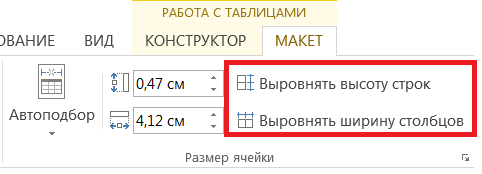
Стили таблиц
Применение стилей таблиц позволяет задать формат сразу для всей таблицы. Выделите таблицу и в разделе Работа с таблицами перейдите на вкладку Конструктор. В группе Стили таблиц выберите подходящий вариант стиля. При наведении указателя мыши на выбираемый элемент срабатывает функция предпросмотра, и отображается предполагаемый вид таблицы в случае выбора текущего элемента. Чтобы применить стиль к таблице, щелкните его.
В разделе Параметры стилей таблиц задаются все необходимые значения: строка заголовка, строка итогов, чередующиеся строки, первый столбец, последний столбец, чередующиеся столбцы.

Границы таблиц
Для изменения цвета, типа и толщины границы как одной или нескольких ячеек, так и всей таблицы, можно использовать диалоговое окно Границы и Заливка на вкладке Конструктор. Изменение границ производится аналогично работе с границами абзацев.
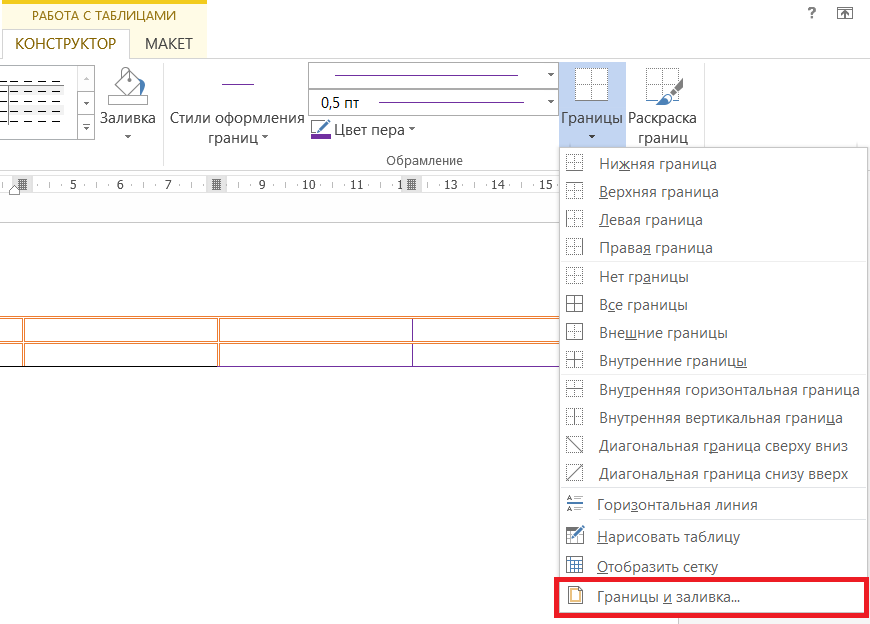
Второй способ изменения границ таблицы аналогичен рисованию таблицы: выбираем стиль, цвет и толщину границы, а затем проводим курсором по тем границам, которые хотим изменить.
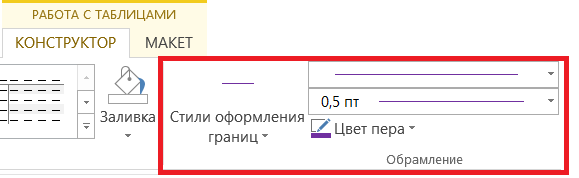
Удаление границ
Для удаления некоторых границ можно:
1 способ. Воспользоваться диалоговым окном Границы и заливка аналогично работе с границами абзацев.
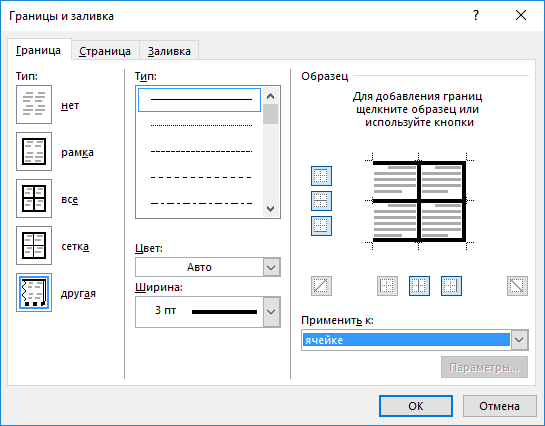
2 способ. Выделить таблицу. На вкладке Конструктор нажать на кнопку Границы и нажатием сделать неактивными те границы, которые вы хотите удалить.
3 способ. На вкладке Конструктор выбрать обрамление Без границы, нажать кнопку Раскраска границ и провести курсором по тем границам, которые нужно удалить.
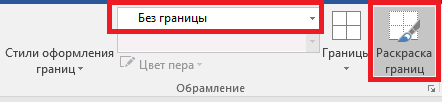
Дата добавления: 2017-06-13; просмотров: 2120;











